Postar vídeos em redes sociais como o Snapchat significa que você precisa estar atento ao comprimento do vídeo. Isso porque o Snapchat é projetado para conteúdo rápido e direto, e a plataforma tem limitações de duração de vídeo em um Snap.
Por essa razão, é essencial saber como cortar vídeos no Snapchat. Ao cortar seus vídeos, você pode destilar seu conteúdo para suas partes mais atraentes, de modo que ele prenda a atenção do espectador do início ao fim. Aqui está um guia simples sobre como cortar ou aparar vídeos no Snapchat com facilidade.

Neste artigo
Parte 1. Como cortar ou aparar vídeos no Snapchat
O Snapchat permite que você poste vídeos de aproximadamente 2 minutos em um Snap. Embora você possa criar um vídeo multi-snap para estender o comprimento, pode haver partes que você deseja remover para manter seu conteúdo claro e atraente.
Felizmente, o Snapchat possui ferramentas de edição integradas para ajudá-lo a editar seus vídeos antes de postar. Embora não tenha uma ferramenta para dividir vídeos em clipes separados, você ainda pode cortá-los para remover partes de um vídeo no Snapchat. Vamos ver como fazer isso.
Como Recortar Vídeos Gravados no Snapchat
01de 04Grave o Seu Vídeo
Abra o aplicativo do Snapchat no seu telefone e comece a gravar. Você pode fazer isso pressionando e segurando o botão de gravação. Ou selecione a opção de Vídeo e toque no botão de gravação.
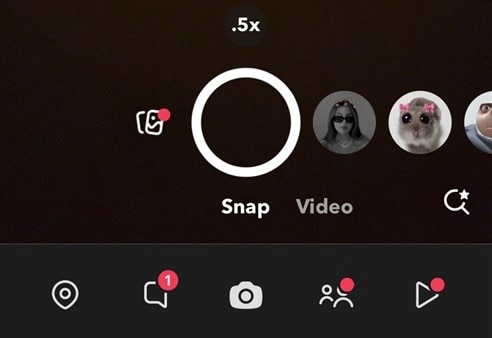
Dica: Bloqueie a gravação pressionando e deslizando o botão da câmera para a esquerda.
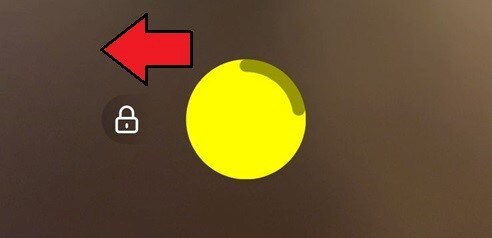
02de 04Acesse a Ferramenta de Recorte
Após terminar a gravação, procure uma visualização em miniatura do vídeo no canto inferior esquerdo. Toque nele e você verá duas extremidades ajustáveis na linha do tempo, que permitem recortar o início ou final do vídeo.
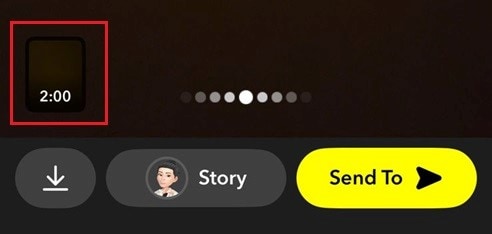
03de 04Recorte o Seu Vídeo
Arraste a alça esquerda para recortar o início do vídeo. Ou arraste a alça direita para recortar o final do vídeo.
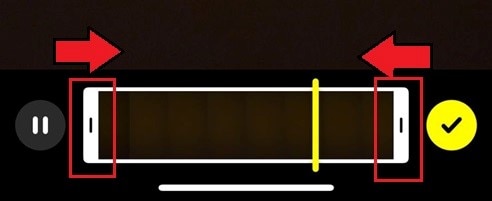
04de 04Salvar ou Compartilhar Seu Vídeo
Uma vez satisfeito, toque no marca de verificação para aplicar as mudanças. Em seguida, toque em Enviar Para para compartilhá-lo com amigos ou postá-lo como uma História. Se deseja salvar o vídeo editado para depois, toque no Salvar (ícone de download).
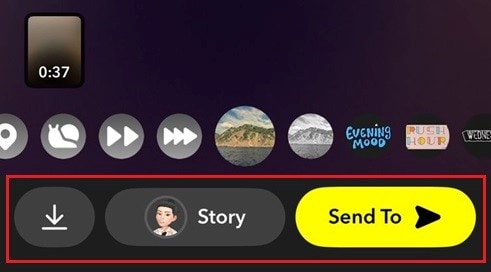
Como recortar vídeos do rolo da câmera no Snapchat
Se você gostaria de recortar um vídeo do Snapchat do seu rolo de câmera, os passos são bastante semelhantes aos de recortar um vídeo gravado que já cobrimos antes.
- Abra o vídeo que deseja recortar:Abra o Snapchat e toque no íconeMemórias(duas fotos sobrepostas) na parte inferior da tela. Vá para a guia doRolo da câmerae selecione o vídeo que deseja editar.
- Recorte seu vídeo:Pressione e segure o vídeo e escolhaEditar Vídeo. Ou, toque no botão de seta para baixo do menu de ferramentas para acessar a opção de corte.
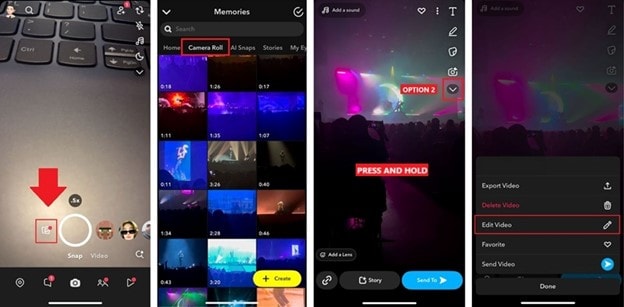
Assim como antes, use a alça esquerda para cortar o início do vídeo e a alça direita para cortar o fim. Ajuste as alças até alcançar o comprimento desejado.
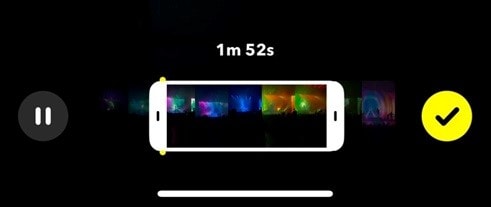
Parte 2. Solução Alternativa: Como Cortar Partes de Vídeo para Snapchat
Como o Snapchat não permite cortar vídeos dentro do aplicativo diretamente, você pode precisar de uma ferramenta de edição mais avançada para cortar e encurtar um vídeo do Snapchat. Filmora é uma ótima alternativa para editar vídeos do Snapchat. Este aplicativo oferece mais flexibilidade e precisão do que as ferramentas integradas do Snapchat.
Uma das características notáveis do Filmora é a ferramenta Dividir, que ajuda a cortar vídeos do Snapchat e dividi-los em segmentos. Você pode remover qualquer seção indesejada, cortar partes do início ou fim, e até mesmo Clipe combinadoIsso lhe dá maior controle sobre o conteúdo do vídeo.
Além de cortar vídeos, a filmora também permite que você:
- Combinação e combinação-junte vários clipes em um vídeo sem problemas.
- Ajuste da razão de aspecto-Alterar as dimensões do vídeo para se adaptar a diferentes plataformas.
- Transição-Adicione transições suaves entre clipes para melhorar o fluxo de vídeo.
- Filtro e sobreposição- Adicione filtros cinematográficos, vazamentos de luz e muito mais.
- Recursos Criativos- Use vários modelos pré-fabricados, adesivos, animações e estilos de texto para valorizar seus vídeos.
Como cortar vídeos do Snapchat com o Filmora
01de 03Inicie um Novo Projeto e Importe seu Vídeo
Abra o Filmora no seu celular (disponível tanto no iOS quanto no Android). Em seguida, crie um novo projeto ou encontre a opção Cortar no menu de acesso rápido. Selecione e importe o vídeo que deseja editar.
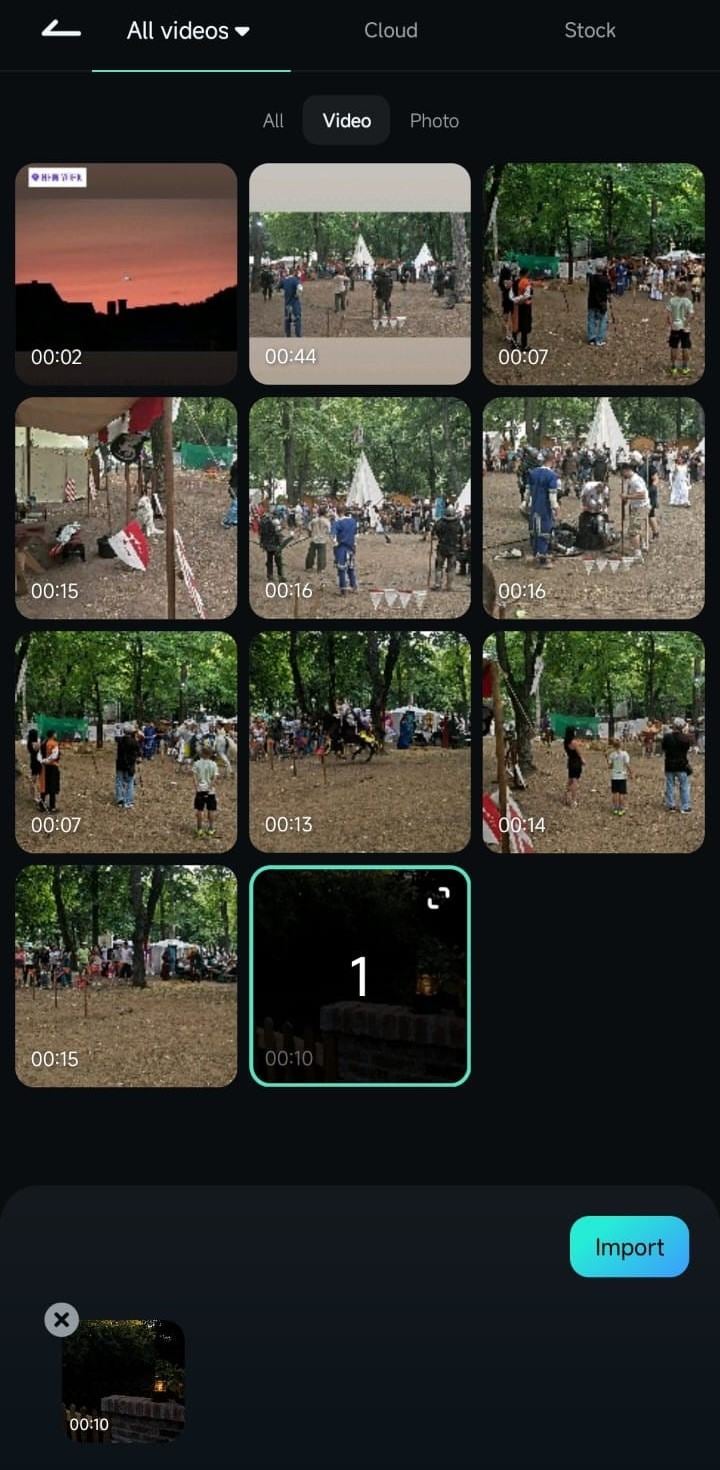
02de 03Corte, Corte ou Divida o Vídeo
Para cortar o vídeo, selecione "Cortar" na barra de ferramentas ou toque no vídeo na linha do tempo e arraste a alça esquerda para cortar o início do vídeo, e a alça direita para cortar o final.
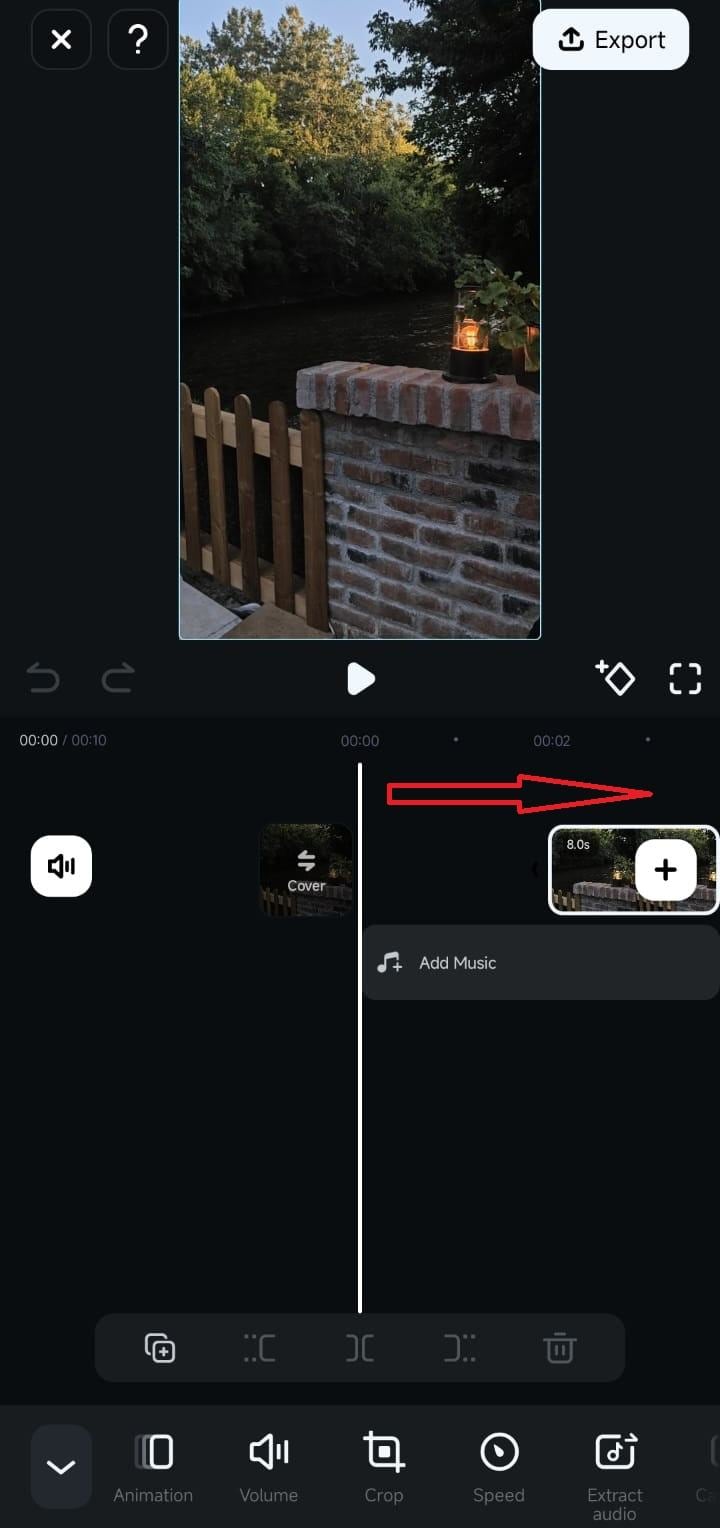
Você também pode posicionar as alças nos pontos específicos onde deseja cortar e, em seguida, tocar na ferramenta de corte para aplicar as alterações.
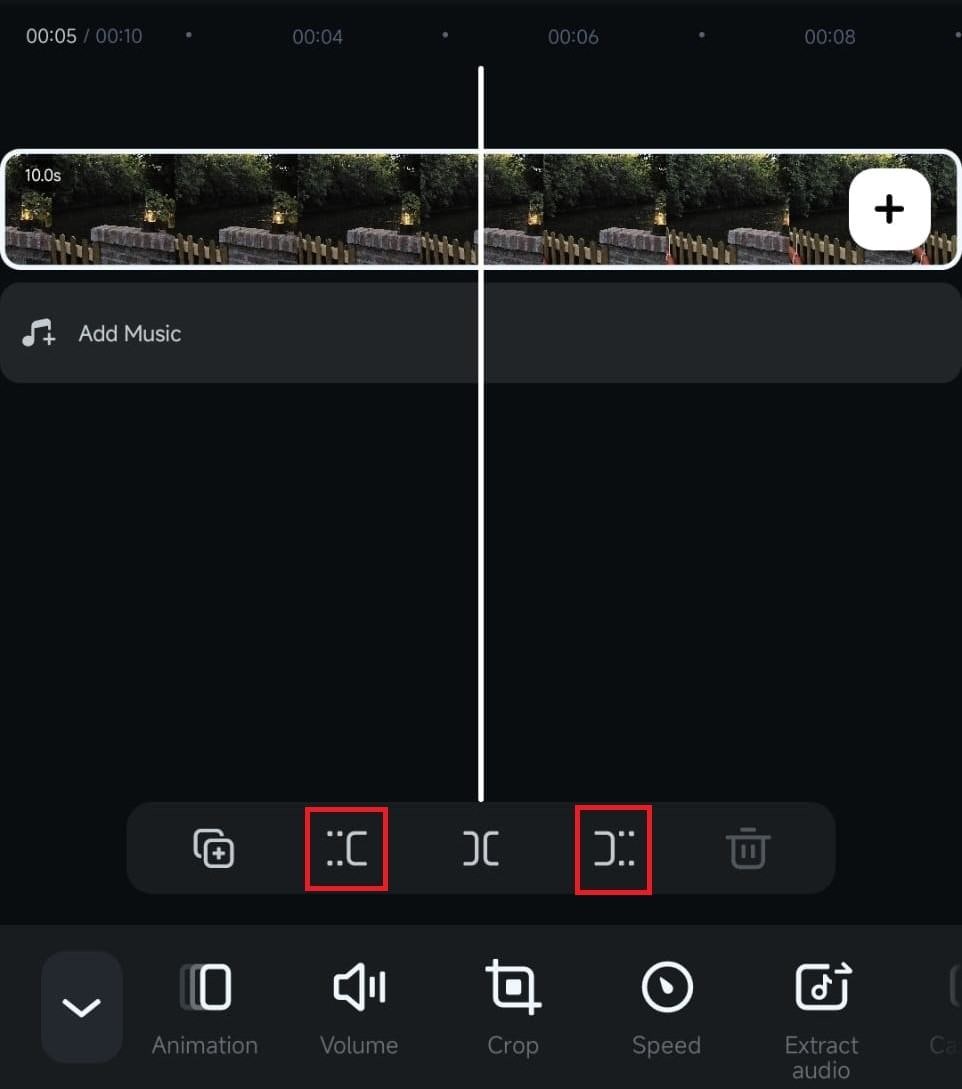
Para cortar ou dividir o vídeo, toque no vídeo na linha do tempo e toque no Dividir botão. Ele irá dividir seu vídeo em duas partes nesse ponto. Você pode repetir esse processo se precisar fazer mais divisões.
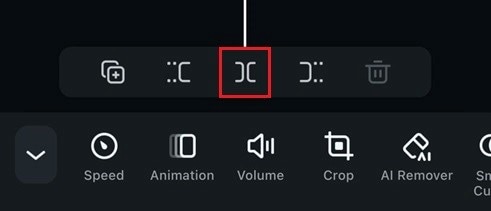
03de 03Exportar e Compartilhar
Reproduza todo o vídeo para garantir que ele flua suavemente e que tudo pareça bom. Quando estiver satisfeito com suas edições, clique em Exportar.
Parte 3. Dicas Profissionais para Otimizar Vídeos no Snapchat
Após aprender como cortar e aparar vídeos no Snapchat, há mais maneiras de garantir que seus vídeos fiquem no melhor estado antes de compartilhar. Enquanto o corte é essencial para remover partes desnecessárias, você pode tomar algumas medidas adicionais para otimizá-lo.
Aqui estão algumas dicas para alcançar aquele visual perfeito e de alta qualidade para seus vídeos no Snapchat.
1. Adicionar Transições
Embora a ferramenta integrada do Snapchat não ofereça um recurso de transição, você pode usar o Filmora para adicionar transições suaves entre os clipes. Para fazer isso, toque no "/" botão entre os clipes na linha do tempo e escolha entre vários estilos de transição para aprimorar o fluxo do vídeo.
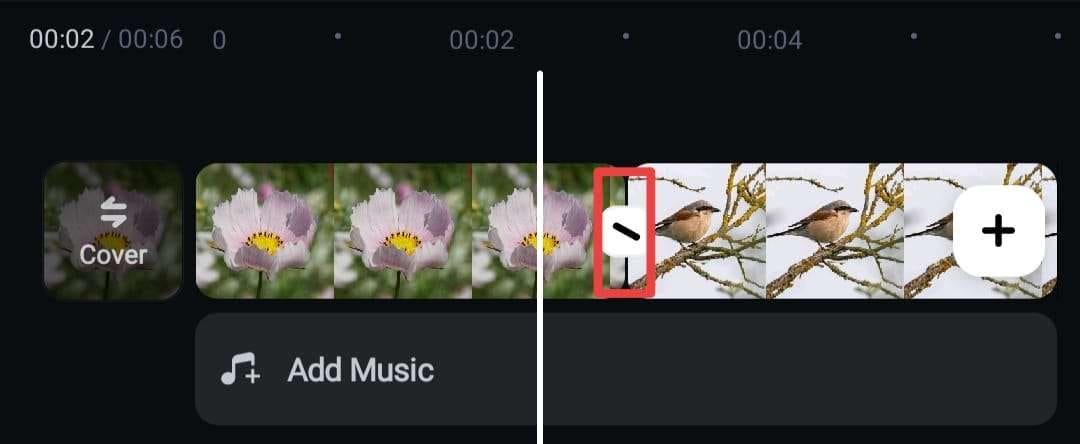
2. Mudança de Trilha
Após cortar os vídeos para o Snapchat, você pode querer organizar sua linha do tempo precisamente como imaginou. Para ajudá-lo com isso, você pode usar a Mudança de Trilha do Filmora, que ajuda a editar projetos com várias trilhas de forma contínua.
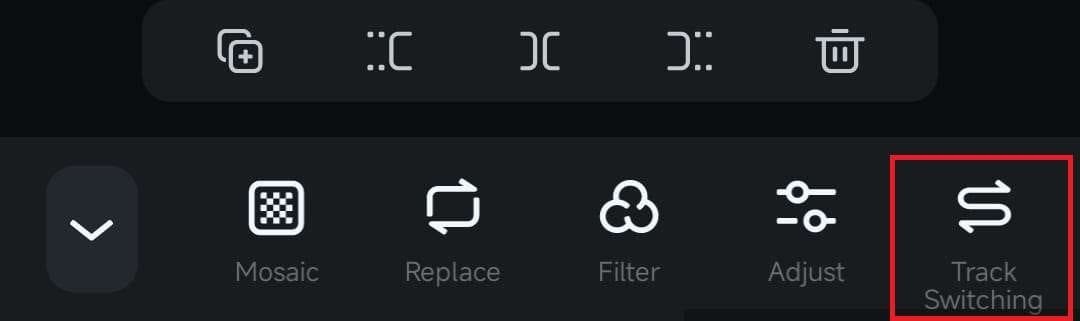
3. Otimizando a Qualidade de Vídeo para o Snapchat
Se você tem um vídeo horizontal que deseja fazer upload para o Snapchat, você pode facilmente redimensioná-lo usando o Filmora. Após importar o vídeo, toque no botão Escala or Formato e selecione 9:16 para uma proporção de aspecto vertical. Você pode então ajustar o vídeo para caber no quadro conforme necessário.

4. Filtros e Efeitos
O Snapchat é conhecido por seus filtros criativos e lúdicos, mas você também pode usar os filtros e efeitos do Filmora para aprimorar seu vídeo antes de fazer upload. Para aplicar filtros de vídeo, selecione o menu Filtro na barra de ferramentas e escolha o filtro que corresponda ao seu humor ou estilo de vídeo. Não se esqueça de tocar "Aplicar a Todos" para aplicá-lo a todo o vídeo.
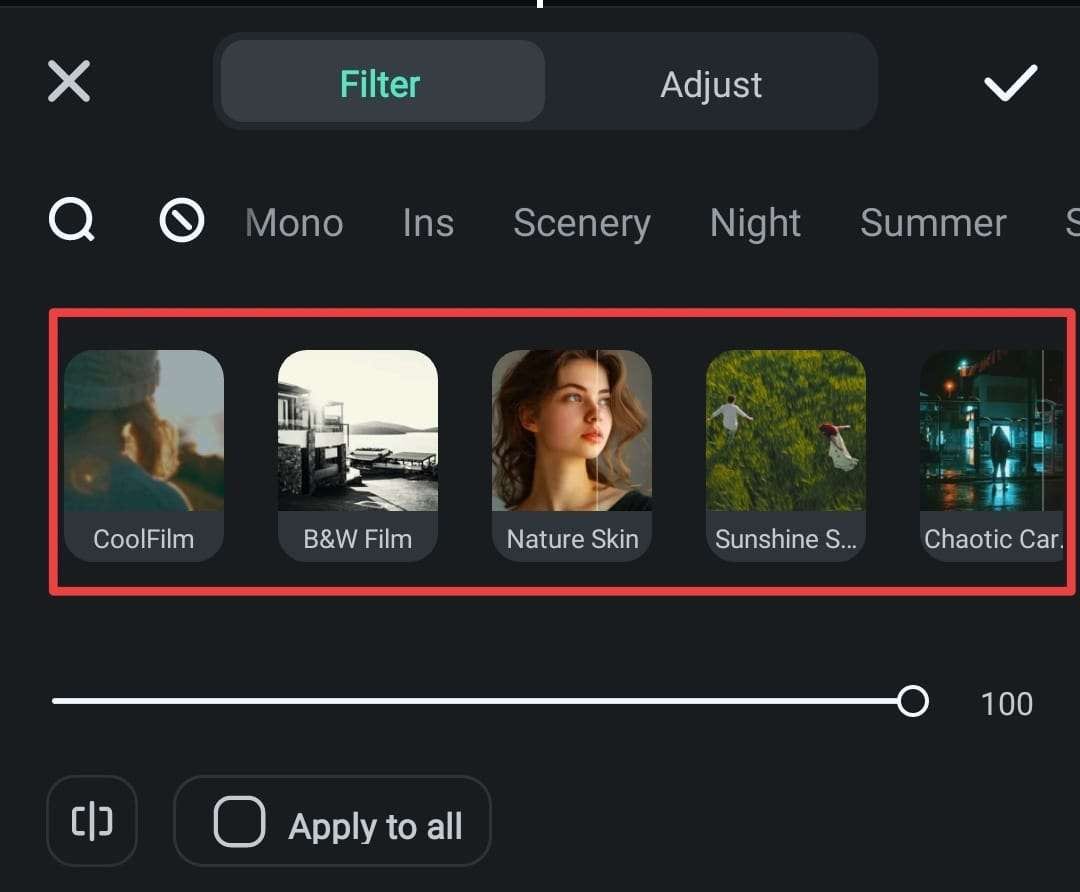
Se você deseja aplicar efeitos de vídeo, selecione Efeitosda barra de ferramentas e escolha o efeito que melhor se adequa à vibe.

Conclusão
Manter seus vídeos curtos e objetivos é vital em plataformas como o Snapchat, onde conteúdo rápido e cativante chama mais atenção. Mas depois de aprender como cortar vídeos no Snapchat acima, você não precisa se preocupar em criar conteúdo envolvente na plataforma do início ao fim.
Quando a ferramenta integrada do Snapchat é limitada, você pode recorrer a um aplicativo de edição mais avançado como o Filmora. Com o Filmora, você pode cortar, dividir e aparar vídeos para o Snapchat. Em seguida, você também pode aprimorar ainda mais o vídeo adicionando transições, aplicando filtros e ajustando a aparência geral do seu vídeo no Snapchat.







